SharePointOnlineドキュメントセットを使用してコンテンツを管理する

Microsoft Office365製品スイートの1つであるSharePointOnlineでは、ドキュメントセットを使用すると、効率的にプロジェクトごとにドキュメントをグループ化し、管理できます。
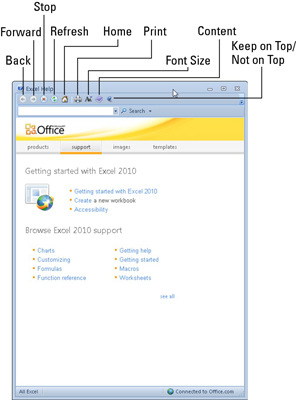
Excelの[ヘルプ]ボタンをクリックするか、F1キーを押します。
Excelの[ヘルプ]ウィンドウが表示され、ヘルプトピックの一般的なカテゴリが表示されます。Excelウィンドウの上部近くにツールバーが表示されます。
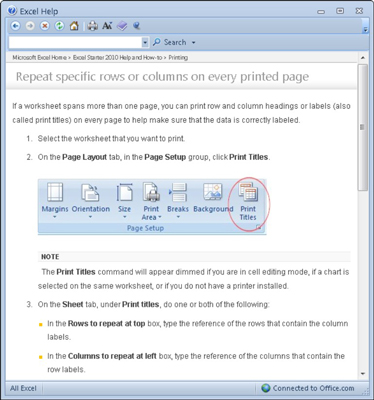
必要なトピックが見つかるまで、[ヘルプ]リンクをクリックします。
Excelは、ヘルプウィンドウに記事のテキストを表示します。このウィンドウで記事を読むか、ヘルプウィンドウツールバーの[印刷]ボタンをクリックして記事を印刷できます。[戻る]および[進む]ツールバーボタンを使用して、ヘルプトピックをナビゲートします。
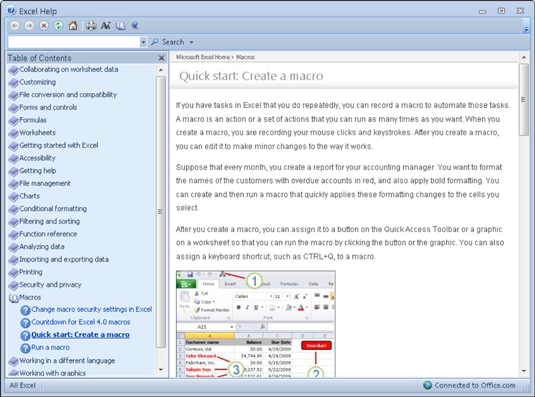
[目次を表示]ボタンをクリックします。
ヘルプウィンドウのツールバーの[目次]ボタンは、閉じた本のように見えます。このボタンをクリックすると、開いているブックに変わり、ヘルプウィンドウの左側に目次ペインが表示されます。目次の任意の本のアイコンをクリックして、サブトピックと記事を表示します。
[目次を表示]ボタンをクリックします。
ヘルプウィンドウのツールバーの[目次]ボタンは、閉じた本のように見えます。このボタンをクリックすると、開いているブックに変わり、ヘルプウィンドウの左側に目次ペインが表示されます。目次の任意の本のアイコンをクリックして、サブトピックと記事を表示します。
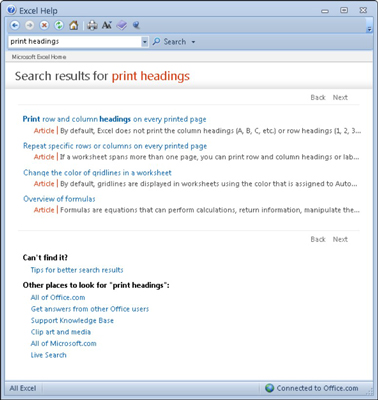
検索ボックスにキーワードを入力し、[検索]ボタンをクリックします。
Excelは、印刷見出しなど、入力したキーワードに関連するトピックをオンラインで検索します。検索の実行時にコンピューターがインターネットにアクセスできない場合、Excelはコンピューター上のローカルヘルプトピックのみを表示します。
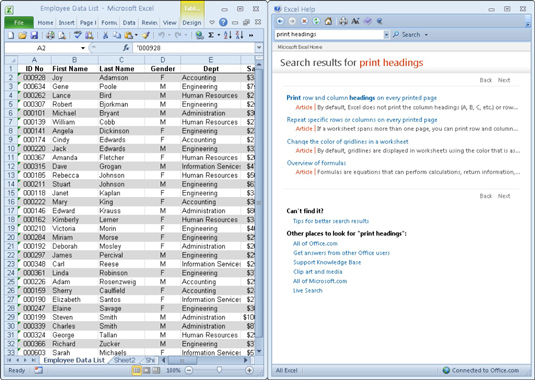
Windowsタスクバーを右クリックし、[Windowsを並べて表示]を選択します。
Excelは、ヘルプウィンドウの位置を変更して、Excelウィンドウの横に表示されるようにします。このウィンドウ構成により、Excelヘルプウィンドウのヘルプ情報を熟読し、開いているワークシートにすぐに適用してみることができます。
Microsoft Office365製品スイートの1つであるSharePointOnlineでは、ドキュメントセットを使用すると、効率的にプロジェクトごとにドキュメントをグループ化し、管理できます。
SharePointでのタグ付けは、コンテンツの可視性と検索性を向上させるための重要な手法です。
Excelのソルバーが表示するエラーメッセージの意味を理解し、最適な解決策を見つける方法について詳しく解説します。
Excelの[GRG非線形]タブには、GRG非線形解法を使用しているときにソルバーが機能する方法を管理するためのボタンとボックスがあります。オプションを利用し、最適な解決策を得るためのステップを解説します。
SharePointをPower BIと統合する方法と、レポートをSharePointサイトに接続する方法をLuckyTemplates.comから学びます。
個人やグループがコミュニケーション、コラボレーション、共有、接続できるSharePointソーシャルネットワーキングツールの使用方法を学びます。
SharePoint列のデータ入力を検証する方法を学び、データの整合性を確保するための実践的なソリューションを提供します。
Smartsheet は、プロジェクトの管理、ワークフローの構築、チームとの共同作業を可能にする動的な作業プラットフォームです。
SharePoint は、さまざまなワークフロー アプリケーション、「リスト」データベース、その他の Web コンポーネント、およびビジネス グループの共同作業を制御するためのセキュリティ機能を使用する Web ベースのコラボレーション システムです。
Van Nien Calendar は、携帯電話でカレンダーを表示するアプリケーションです。携帯電話で太陰太陽の日付をすぐに確認できるため、重要な仕事を計画することができます。

![Excelの[ソルバーオプション]ダイアログボックスで[GRG非線形]タブを使用する方法 Excelの[ソルバーオプション]ダイアログボックスで[GRG非線形]タブを使用する方法](https://luckytemplates.com/resources2/images/68824-content-1.jpg)





